Szenariodetails anzeigen
Szenariodetails liefern Ihnen Detailinformationen zu einem Szenario und seinen Nachrichten, wie z. B. Transportinformationen oder den Nachrichteninhalt.
Klicken Sie zum Anzeigen von Details mit der rechten Maustaste auf ein Szenario oder eine Nachricht und wählen Sie Scenario Details aus dem Kontextmenü.
Dadurch öffnet sich der Reiter Pending Details bzw. Completed Details. Der Name des Reiters hängt vom Status Ihres Szenarios ab.
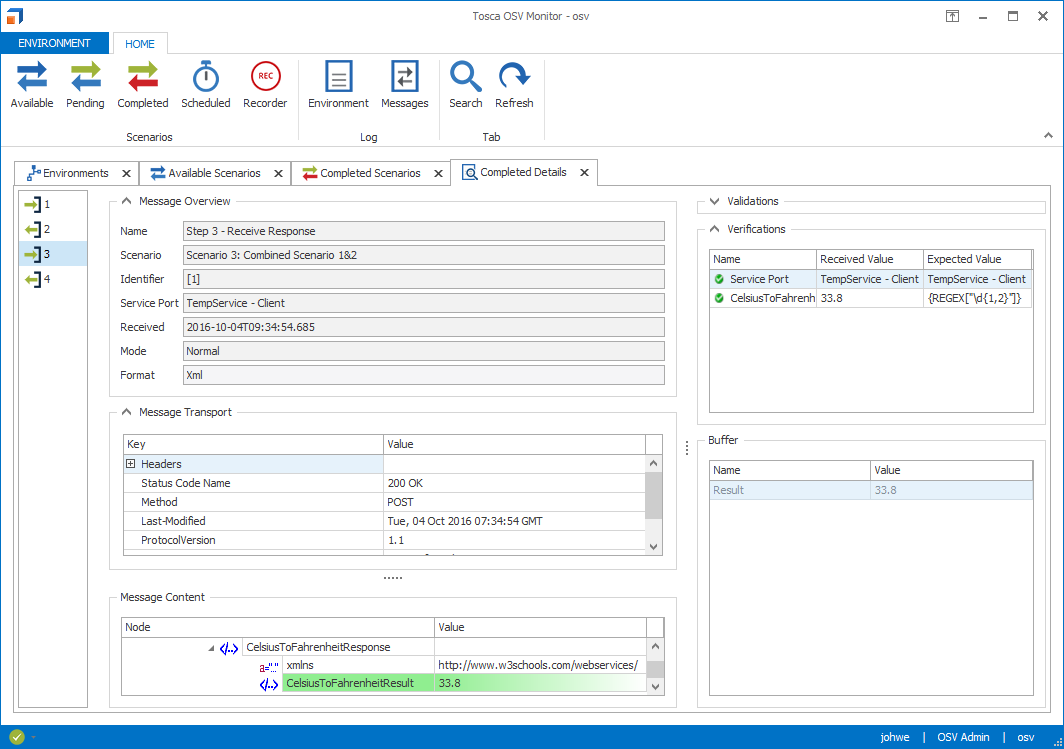
Szenariodetails
Im Reiter Details navigieren
Die linke Spalte des Reiters Details zeigt die Nachrichten des Szenarios und die Anzahl der Nachrichten. Die Pfeilsymbole zeigen die Richtung der Nachricht an.
Um Detailinformationen zu einer Nachricht zu erhalten, klicken Sie auf den entsprechenden Eintrag in der linken Spalte. Wenn Sie in einem der anderen Abschnitte auf einen Eintrag klicken, springen Sie zum entsprechenden Nachrichteneintrag.
Nachrichtenübersicht
Im Abschnitt Message Overview werden allgemeine Informationen zur Nachricht angezeigt. Zum Beispiel der Name der Nachricht oder ihr Zeitstempel.
Nachrichtentransport
Im Abschnitt Message Transport werden Informationen zum Nachrichtentransport angezeigt. Zum Beispiel der Statuscode und die HTTP-Methode.
Im Abschnitt Message Content wird die eigentliche Nachricht angezeigt. Die Farbe der einzelnen Nachrichtenelemente zeigt die folgenden Ergebnisse an:
-
Grün: positives Verifikationsergebnis
-
Gelb: negatives Validierungsergebnis
-
Rot: negatives Verifikationsergebnis
Wenn Sie die Struktur der Nachricht kopieren möchten, klicken Sie mit der rechten Maustaste auf ein Nachrichtenelement und wählen Sie aus dem Kontextmenü Copy to Clipboard.
Validierungen
Der Abschnitt Validations zeigt die Ergebnisse der Schemavalidierung. Standardmäßig überprüft OSV Nachrichten anhand eines Schemas. Sie können die Validierung im Reiter Settings deaktivieren.
Verifikationen
Der Abschnitt Verifications zeigt alle Nachrichtenelemente, für die Sie die Aktion Verify eingestellt haben. Die möglichen Verifikationsergebnisse sind:
-
Erfolgreich (grün): positives Verifikationsergebnis
-
Fehler (rot): negatives Verifikationsergebnis
Buffer
Der Abschnitt Buffer zeigt Nachrichtenelemente, für die Sie die Aktion Buffer eingestellt haben. Er zeigt den Buffernamen und den Wert an.